
모바일 장치를 iPhone으로 변경하기로 결정한 대부분의 사람들 Android에서 iPhone으로 데이터를 전송하는 방법을 모릅니다.. 이것은 일반적으로 두 운영 체제가 다르기 때문에 발생하며 따라서 한 쪽에서 다른 쪽으로 데이터를 전달할 수 있는 것이 일반적으로 그렇게 직관적이지 않습니다.
기기를 변경하기로 결정하고 데이터를 Android에서 iPhone으로 전송하려는 경우 이 기사에서는 모든 데이터를 잃지 않고 수행할 수 있는 단계를 제공합니다.
Android에서 iPhone으로 전송할 수 있는 데이터는 무엇입니까?
단계로 직접 이동하기 전에 Android에서 iPhone으로 데이터를 전송하기 위해 따라야 하는 것은 우리가 제공하는 방법을 통해서는 일부 데이터만 전송할 수 있다는 것을 알아야 합니다. 그중에는 연락처, 접근성 기록, 웹 북마크, 디스플레이 설정, WhatsApp 메시지, 캘린더, 이메일 계정이 있습니다. 또한 Play 스토어와 App Store 모두에 존재하는 애플리케이션도 있습니다.
와 같은 파일의 경우 음악, PDF 및 책은 수동으로 전달해야 합니다., 이 방법으로는 iPhone으로 이동할 수 없기 때문입니다.
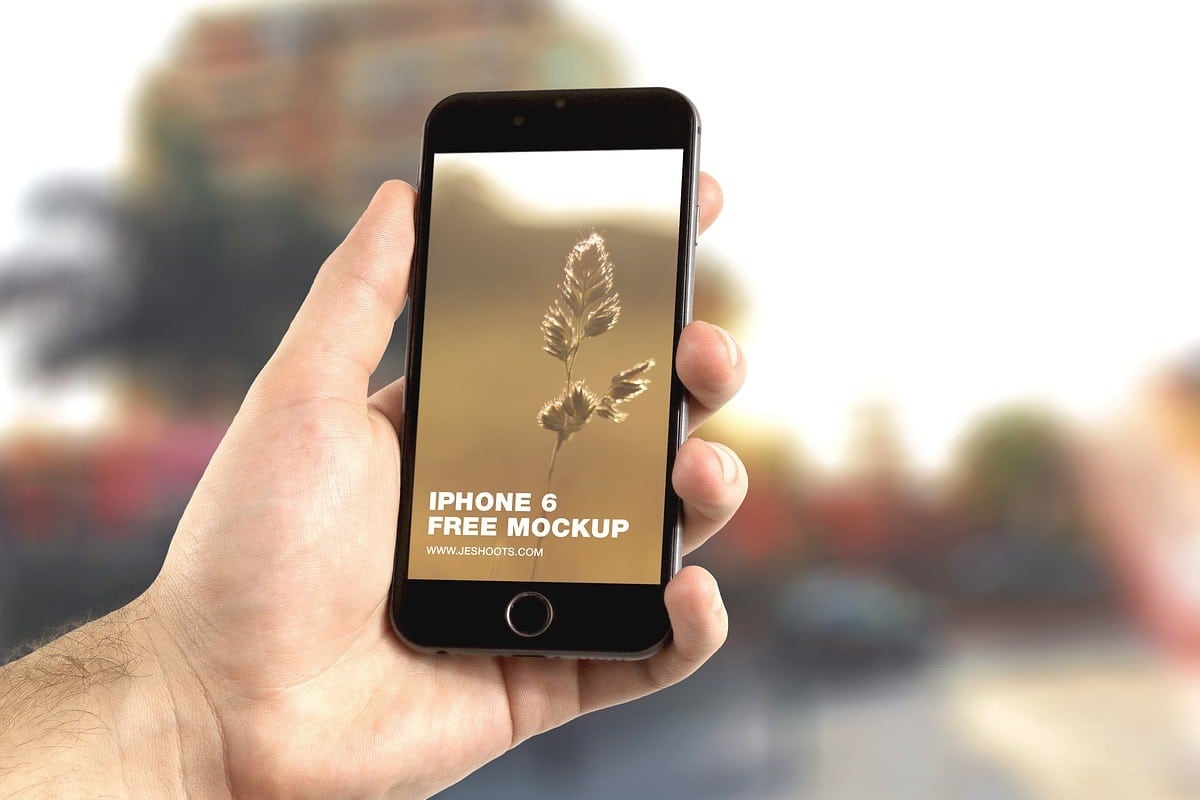
Android에서 iPhone으로 데이터를 전송하기 전에 고려해야 할 측면.
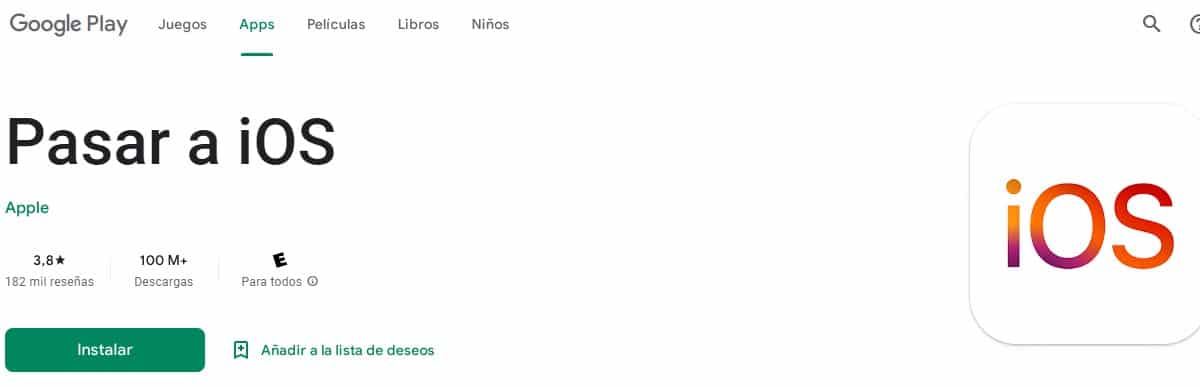
Android에서 iPhone으로 데이터를 전송하는 프로세스를 시작하기 전에 프로세스를 수행할 수 있도록 몇 가지 중요한 측면을 고려해야 합니다.
- 가장 먼저해야 할 일은 "iOS로 이동" 앱 다운로드, 이것은 정보를 iPhone으로 전송하는 데 도움이 되기 때문입니다.
- 그것은 필요합니다 와이파이 켜줘 당신의 안드로이드 기기와 아이폰의 그것.
- Android 모바일의 Wi-Fi가 켜지면 다음을 수행해야 합니다. 안드로이드 모바일과 아이폰 모두 연결 충전기가 있는 전원 콘센트에 연결하십시오.
- 전송을 시작하기 전에 다음을 수행해야 합니다. iPhone에 저장 용량이 있는지 확인 모든 콘텐츠에 필요합니다. 새 장치의 모든 메모리를 차지하는 것은 권장되지 않으며 제대로 작동할 수 있도록 충분한 공간을 남겨 두어야 합니다.
- Chrome 브라우저에서 모든 북마크를 전송하려면 해당 애플리케이션의 최신 버전이 있어야 합니다.
- 두 휴대전화 중 어느 쪽에서도 전화를 받지 않아야 합니다. 전송을 수행하는 동안 전송이 중단되기 때문입니다.
- Android 애플리케이션도 사용해서는 안 됩니다. 전송하는 동안 실제로 전체 프로세스를 수행하는 동안 모바일 데이터를 끄는 것이 좋습니다.
전송을 시작하기 전에 이미 언급한 이러한 사항을 고려하는 것이 중요합니다.
Android에서 iPhone으로 데이터를 전송하기 위해 따라야 할 단계

Android에서 iPhone으로 데이터를 전송할 때가 왔다면 다음을 수행해야 합니다. 아래 주어진 단계를 따르십시오 정보 전송이 올바르게 수행되도록.
- 가장 먼저해야 할 일은 iPhone 장치를 시작하십시오 화면에 나타나는 구성부터 시작하십시오.
- 이제 화면을 찾으십시오 앱 및 데이터, 일단 옵션을 선택하십시오 안드로이드에서 데이터 전송.
- 이제 Android 모바일로 이동해야 합니다. iOS로 이동 앱 열기 (우리가 이미 표시한 것을 다운로드했어야 합니다).
- 일단 열면됩니다. 이용 약관에 동의, 계속 또는 수락을 탭합니다.
- 이제 iOS 기기에서 Android 화면에서 전송이 나타나는지 확인하고, 10자리 또는 6자리 코드가 나타날 때까지 기다립니다..
- 코드가 있으면 다음을 수행해야 합니다. Android 모바일에 입력하십시오. Android 모바일을 연결해야 하는 가짜 Wi-Fi 네트워크가 생성됩니다.
- Android에 코드를 입력하면 표시됩니다. 데이터가 무엇인지 묻는 메뉴 Android에서 iPhone으로 이동하려는
- 모든 데이터를 선택해야 합니다. iPhone으로 보내고 수락을 누릅니다.
- Android 모바일에서 이 작업을 수행하면 정보가 전송되었다고 표시되지만 iPhone에 표시되는 막대를 완전히 로드할 것을 권장합니다..
- 막대가 iPhone에 완전히 로드되면 프로세스가 완료되었으며 데이터가 이미 새 모바일에 있음을 나타냅니다.
Android에서 iPhone으로 데이터를 전송하기 위해 따라야 할 단계는 다음과 같습니다. 그렇게 복잡하지는 않지만, 하지만 성공적인 이체를 위해서는 편지를 반드시 따라야 합니다.
전송이 진행되지 않으면 어떻게 해야 하나요?

화면에 표시된 메시지는 전송이 완료되었다는 메시지이지만 전송이 완료되지 않은 경우. 이것 안드로이드 모바일에서 전달한 정보의 양이 아이폰의 용량보다 컸기 때문일 것이다.
전송이 취소되어 데이터가 완전히 전송되지 않은 경우 프로세스를 시작하기 전에 고려해야 할 사항을 확인하십시오. 두 장치를 모두 재부팅하고 프로세스를 처음부터 다시 시작하십시오..
다시 시도해도 한 모바일에서 다른 모바일로 정보를 전송할 수 없는 경우 Apple 에이전트에 문의하여 프로세스를 수행하는 것이 가장 좋습니다.